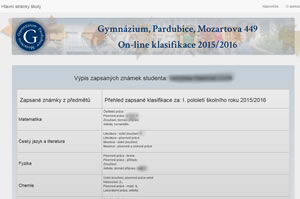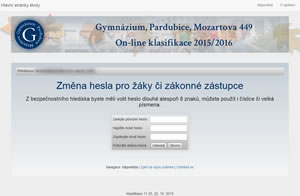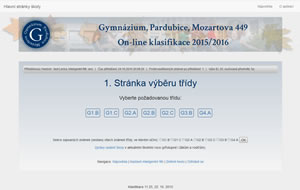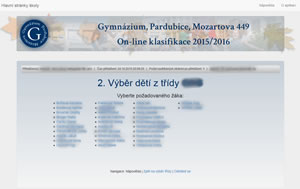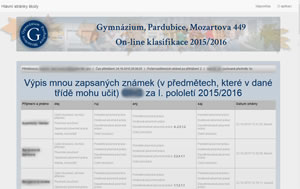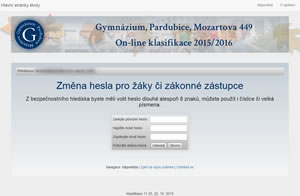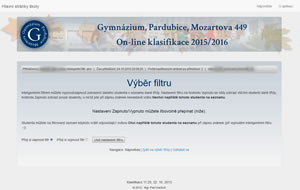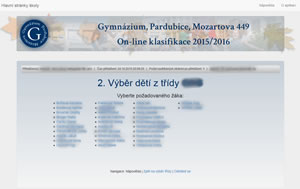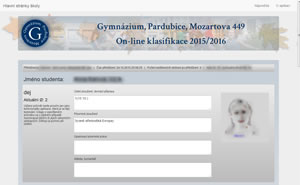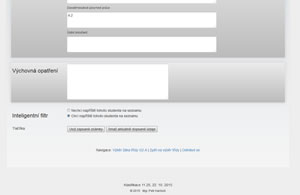Nápověda k aplikaci Klasifikace
1) Nápověda pro rodiče a žáky
Vstup do programu
- Do programu se přihlašujete pomocí dvou údajů - uživatelského jména a hesla.
- Uživatelské jméno (přihlašovací číslo) každého žáka je tvořeno pěti čísly. Přihlašovací uživatelské jméno (pětimístné číslo) žáka zůstává po celou dobu studia na Gymnáziu, Pardubice, Mozartova 449 stejné.
- Počáteční uživatelské heslo žáka je generováno správcem systému, během práce v aplikaci Klasifikace si každý uživatel může heslo změnit. Při ztrátě hesla informujte správce aplikace Mgr. Petra Harbicha: webmaster@gymozart.cz.
Práce v programu
- Po úspěšném přihlášení do aplikace můžete prohlížet a případně tisknout sestavu svých zapsaných známek. Předměty, u nichž pedagog nezapsal ani jednu známku, nebudou zobrazeny. Na posledním řádku sestavy naleznete datum posledního zápisu klasifikačních dat.
- Pod tabulkou se zapsanými známkami můžete zobrazit všechny zprávy od vedení školy, zprávy jsou řazeny od nejaktuálnější.
- Kliknutím na odkaz se vrátíte zpět na Výpis známek studenta.
- Sestavu výpisu známek si můžete vytisknout ve sekci Navigace.
Změna hesla
- Každému uživateli aplikace je přiděleno proti podpisu přihlašovací číslo a heslo. Přihlašovací číslo nelze změnit, je jedinečné a po celou dobu studia zůstává studentovi. Uživatelské heslo je generováno systémem. V průběhu využívání aplikace On-line klasifikace si je však uživatel (student, zákonný zástupce) může měnit.
Odhlášení z aplikace
- Z aplikace se odhlašujete kliknutím na odkaz Odhlásit se.
- V případě Vaší delší neaktivity dojde k automatickému odhlášení z aplikace, je tak chráněno Vaše soukromí.
Ochrana údajů
- Na rozdíl od jiných klasifikačních systémů, aplikace On-line klasifikace Gymnázia, Pardubice, Mozartova 449 pracuje pouze s daty žáků přímo související s klasifikací, kromě křestního jména a příjmení nejsou v databázi žádné další osobní údaje.
- Taková unikátní filozofie programu předem vylučuje potencionální hrozby odcizení identity či jiná bezpečnostní rizika.
- Přístupové heslo je navíc šifrováno silným šifrovacím mechanismem.
- Data uložená v On-line klasifikaci jsou pravidelně zálohována.
2) Nápověda pro učitele
Vstup do programu
- Do programu se přihlašujete pomocí dvou údajů - uživatelského jména a hesla.
- Uživatelské jméno je Vám přiděleno správcem systému Mgr. Petrem Harbichem.
- Uživatelské heslo můžete kdykoliv při přihlášení do aplikace Klasifikace měnit. Případnou ztrátu hesla oznamte správci systému.
Zápis klasifikace
- Po úspěšném přihlášení do aplikace se dostanete do základní obrazovky 1. Stránka výběru třídy, ve které volíte třídu, jejíž klasifikaci chcete zapisovat. Pod tabulkou se zapsanými známkami můžete zobrazit všechny zprávy od vedení školy, zprávy jsou řazeny od nejaktuálnější (nejčerstvější).
- Po výběru třídy se dostanete na obrazovku 2. Výběr žáků z třídy (Váš výběr třídy), výběrem daného žáka můžete v další obrazovce 3. Zápis známek studenta třídy (Váš výběr) zapisovat (doplňovat) jeho klasifikační údaje nebo výchovná opatření. Zapsané údaje uložíte stiskem tlačítka Ulož zapsané známky, případně stornujete tlačítkem Smaž aktuálně zapsané údaje.
- Nezapomeňte, že můžete využívat schránku operačního systému pro rychlejší zápis nových informací. Klasifikační údaje jednotlivých žáků se Vám zobrazí dle Vaší aprobace, můžete tak elegantně zapisovat klasifikaci i více předmětů najednou (pokud je u daného studenta vyučujete).
- Kontrolní výpis zapsaných známek
Změna hesla
- Každému uživateli aplikace je přiděleno přihlašovací jméno a heslo. Přihlašovací jméno nelze změnit, uživatelské heslo je generováno systémem školní jídelny, v průběhu využívání aplikace On-line klasifikace si je však uživatel (pedagog) může měnit. V případě ztráty hesla je třeba informovat správce systému.
Nastavení inteligentního filtru
- Z hlavní obrazovky se k nastavení zapnutí/vypnutí Inteligentního filtru dostanete kliknutím na odkaz Nastavit inteligentní filtr, na obrazovce Výběr filtru potom provedete výběr a stisknete tlačítko Ulož nastavení filtru.
- Pokud je Inteligentní filtr zapnutý, při najetí na studenta v zápisu klasifikačních údajů si můžete „odkliknout“ zobrazení daného studenta při příštím zápisu klasifikace
- Nastavení inteligentního filtru můžete kdykoliv změnit na obrazovce Výběr filtru, při jeho vypnutí tak vidíte všechny žáky dané třídy, můžete je tak v případě potřeby znovu „dokliknout“ do svého seznamu pro zapnutý inteligentní filtr.
Odhlášení z aplikace
- Z aplikace se odhlašujete kliknutím na odkaz Odhlásit se.
- V případě Vaší delší neaktivity dojde k automatickému odhlášení z aplikace, je tak chráněno Vaše soukromí.
Ochrana údajů
- Na rozdíl od jiných klasifikačních systémů, aplikace On-line klasifikace Gymnázia, Pardubice, Mozartova 449 pracuje pouze s daty žáků a pedagogů přímo související s klasifikací, kromě křestního jména a příjmení nejsou v databázi žádné další osobní údaje.
- Taková unikátní filozofie programu předem vylučuje potencionální hrozby odcizení identity či jiná bezpečnostní rizika.
- Přístupové heslo je navíc šifrováno silným šifrovacím mechanismem.
- Data uložená v On-line klasifikaci jsou pravidelně zálohována.
Navigace: Zpět na předchozí stránku